win11右下角托盘的图标 Win11系统托盘图标设置方法
更新时间:2024-11-15 17:41:45作者:xiaoliu
Win11系统作为微软最新的操作系统版本,其界面设计和功能更新都备受关注,其中系统托盘图标的设置方法也备受用户关注。通过调整右下角托盘的图标显示,可以方便用户快速访问常用功能和程序,提升操作效率。在Win11系统中,设置系统托盘图标的方法也变得更加简单和直观,让用户可以根据自己的喜好和需求进行个性化定制。
具体步骤:
1.第一步:在win11界面上,点击开始菜单后。点击【设置】选项
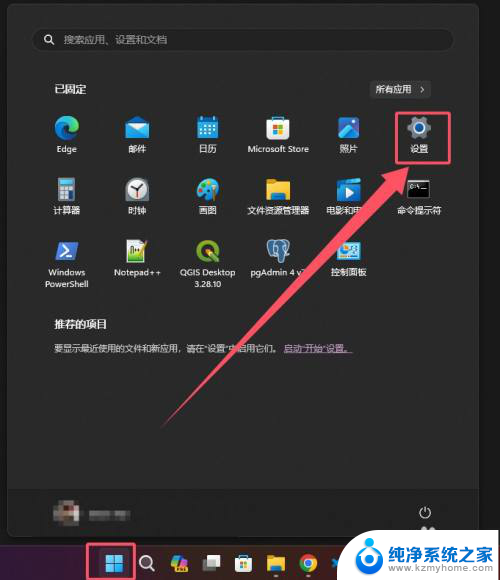
2.第二步:在设置界面上,选中个性化后,点击【任务栏】选项
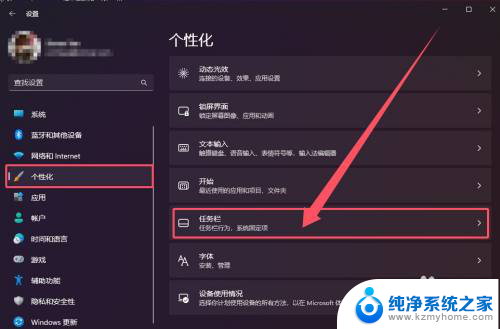
3.第三步:在任务栏界面上,点击【其他系统托盘图标】选项
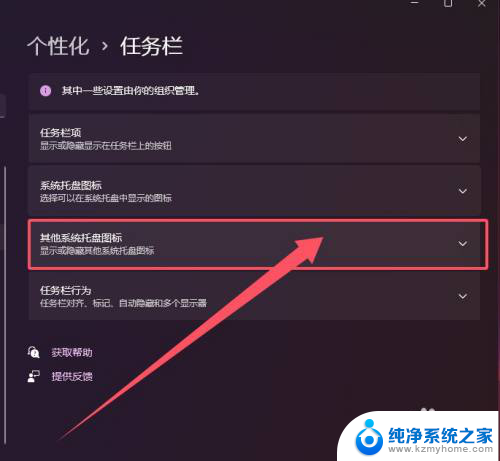
4.第四步:勾选或者取消在系统托盘的显示图标
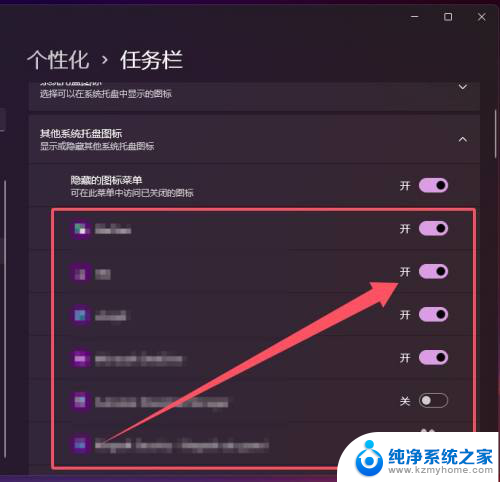
以上就是win11右下角托盘的图标的全部内容,还有不懂得用户就可以根据小编的方法来操作吧,希望能够帮助到大家。
- 上一篇: 怎么关闭win11桌面搜索 Win11彻底关闭搜索功能方法
- 下一篇: 没有了
win11右下角托盘的图标 Win11系统托盘图标设置方法相关教程
- win11系统托盘所有图标 Win11系统托盘图标设置方法
- win11如何显示系统托盘所有图标 Win11系统托盘图标显示方法
- win11始终显示任务栏托盘图标 Win11系统托盘图标显示方法
- win11任务栏图标调整大小方法 win11任务栏图标大小设置方法
- win11桌面图标工具 Win11系统桌面图标自定义设置
- 任务栏小图标 win11 Win11任务栏小图标设置方法
- win11 桌面图标 Win11桌面图标显示设置方法
- win11改软件图标 Win11系统如何自定义软件图标
- win11桌面图标管理在哪 Windows11桌面图标设置方法
- win11任务栏图标大小怎么修改 win11任务栏图标大小调整方法
- 怎么关闭win11桌面搜索 Win11彻底关闭搜索功能方法
- win11图标都没了 win11桌面图标不见了如何解决
- translucenttb怎么卸载win11 TranslucentTB在Win11上的卸载方法
- win11系统怎么调笔记本屏幕颜色 笔记本屏幕颜色调节方法
- win11office无法响应 Win11文件打开无响应怎么办
- win11关闭病毒威胁防护 Win11系统如何关闭威胁防护
win11系统教程推荐
- 1 怎么关闭win11桌面搜索 Win11彻底关闭搜索功能方法
- 2 win11右下角托盘的图标 Win11系统托盘图标设置方法
- 3 win11图标都没了 win11桌面图标不见了如何解决
- 4 win11系统怎么调笔记本屏幕颜色 笔记本屏幕颜色调节方法
- 5 win11文件应用属性出错没有注释类 XXX.jar文件缺少主清单属性导致主类无法加载的解决方案
- 6 win11edge 设置中无默认浏览器菜单 Edge怎样开启系统桌面站点默认值显示
- 7 win11打开windows defender方法 Windows11开启Defender的步骤
- 8 win11怎么添加电脑桌面快捷方式 Win11系统如何设置桌面快捷方式
- 9 win11添加时钟组件 Win11预览版新小组件定时器和倒数日怎么添加
- 10 win11如何关闭通知中心 Win11如何关闭系统通知